在win7系统的默认设置中,用鼠标拖动窗口的时候,被拖动的窗口只要到了电脑屏幕最边上的时候,就会出现自动跳到最大的现象。想必有不少用户并不希望这样,所以当遇到这样的情况时,要怎么样操作才能取消窗口最大化?当然,取消窗口最大化功能还能在一定程度上释放系统资源,实现win7系统性能优化。下面,墨染暖心就和大家分享win7系统性能优化技巧——取消窗口最大化功能的操作方法。
我们可以通过更改鼠标的工作方式来取消win7系统窗口最大化功能,具体操作步骤如下:
1.用鼠标点击win7系统左下角的“开始”按钮,点击“控制面板”,进入到win7系统的控制面板窗口,将窗口右上角的查看方式对应的下拉选项选择为“类别”,点击“轻松访问”的字样,如图1所示:
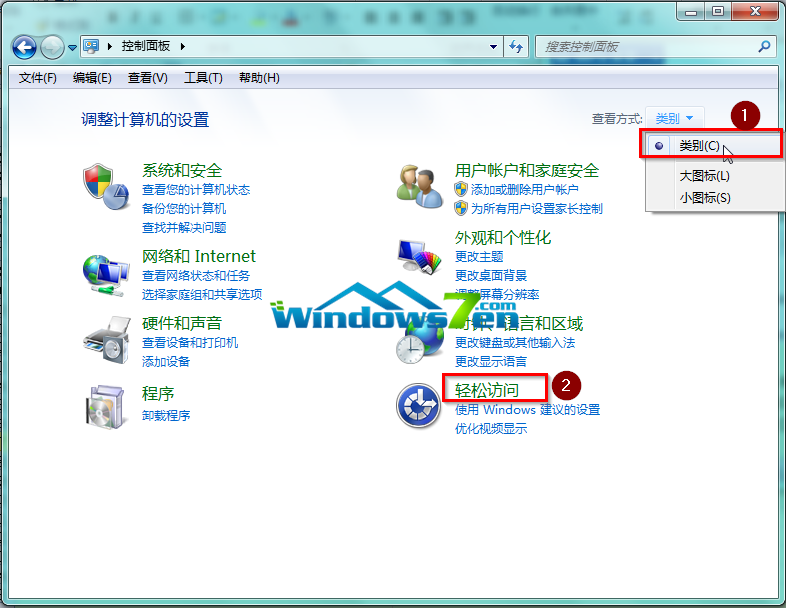
图1 打开轻松访问窗口
2.在轻松访问窗口中,点击“更改鼠标的工作方式”,如图2所示:
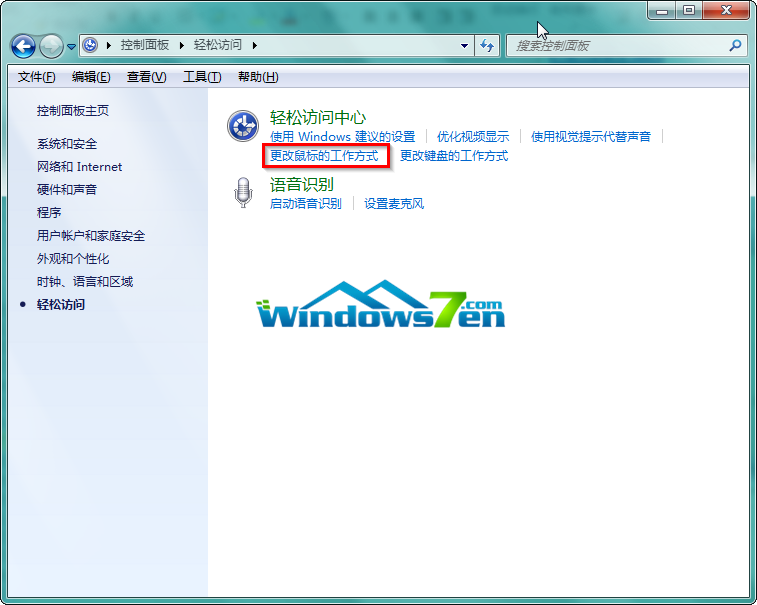
图2 打开更改鼠标的工作方式窗口
3.打开更改鼠标的工作方式窗口后,开始设置操作,拉到页面最底端,勾选“更便于管理窗口”下的“防止将窗口移动到屏幕边缘时自动排列窗口”复选框,然后在点击“应用”,在用鼠标点击“确定”就可以取消窗口最大化这个功能了,如图3所示:
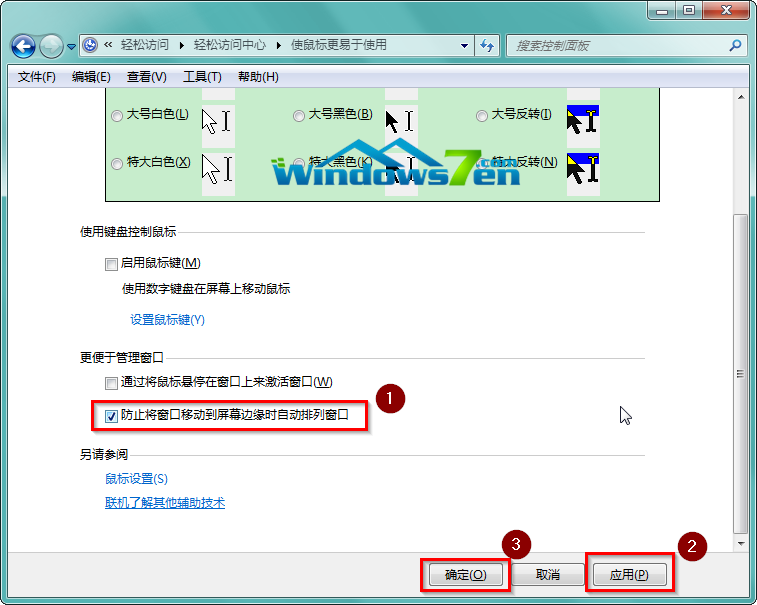
图3 设置取消窗口最大化
【温馨提示】以上就是取消窗口最大化功能,实现win7系统性能优化的相关操作方法了。在设置好上述操作过程后,请自行查看成功与否,当然墨染暖心的操作还是成功的。除了上述方法外,取消“通过鼠标悬停在窗口上来激活窗口”这个功能也是可以实现取消窗口最大化功能的,希望能帮助到大家。更多win7系统优化问题,尽在Windows7之家。